|

Nouveau
 Traduit Traduit
|
En [Néerlandais ] par Marion
ici
 |
En [Anglais ] par Mario
ici
 |
En [Italien] par Magdy
ici
 |
En [Néerlandais ] par Marion
ici
 |
Traducteur ici
Arrache coeur

|
LES FILTRES
Axion /Lens flare et Glow(dans le dossier tube)
EyeCandy5 Impact
Simple *
vous les trouvez
ici


mon site web

http://www.reneegraphisme.fr/ |
|
LES TUBES
*
PATRIES - CIBIBIJOUX-LEXHA -BAMBOU ET MARY
*
Ces tubes ont été reçu sur les groupes
de partage des tubeurs
Ou trouvé sur le net, au fil de mes nombreuses
recherches
que je remercie pour m 'avoir donné l’autorisation de
les utiliser
et qui sont magnifiques alors respectez leur travail
laissé le copyright svp
Si un de ces tubes vous appartient,
Contacter-moi
afin que je puisse faire un lien vers votre site
ou retirer celui -ci
Merci Renée
|
|
Avant de commencer
*
Ouvrir le matériel
Ouvrir les
tubes /dupliquer et fermer les originaux
Minimiser
Masque en bas de votre PSP
Mettre les filtres dans
leurs dossiers appropriés
Pinceaux et autres
outils dans leurs dossiers - Psp respectifs
Pour importer les
Presets / Double clic sur le fichier il se placera
automatiquement
*
Pour les anciennes versions de PSP
si vous avez un message d'erreur pour
ouvrir les tubes

Clic >OK et ils vont s'ouvrir
Merci
|
 On
commence On
commence
1.
Ouvrir votre image ''fond" on va travailler dessus
2. Calque - Ajouter un nouveau calque
3. Effet -Modules Externes - Axion /Lens Flare 2.0 ( preset a coller
dans le filtre ce n'est pas un preset cliquable ''arrache
coeur.lns'')
ou
mettre la configuration manuellement
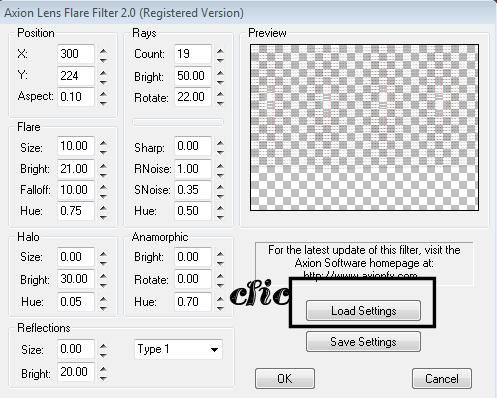
4. Effet - Modules externes - Axion /Glow
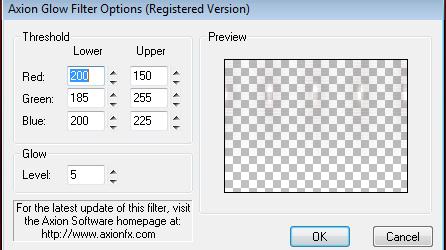
5. Calques dupliquer
- Effets-
Effet géométrique /Cercle /cocher répétition
6. Calque agencer- Déplacer vers le bas
- Rester sur ce calque
7. Activer et Coller comme nouveau calque le tube' 'Beauty _ arrache-coeur_Cibibijoux''
/bien le
placer contre le bord du bas
8. Activer et Coller comme nouveau calque le tube ''renee-arrache-coeur-image1''
9.
Calque /Agencer vers le bas - sous raster 2
- Descendre son opacité a 75%
- Se
replacer en haut de la palette des calques
10.
Calques - Ajouter un nouveau calque
11. Sélections - Charger la sélection ''-renee-arrache-coeur''
12. Activer le pot de peinture et Remplir la sélection de la couleur#deb9b9
13. Effet - Modules Externes -EyeCandy 5 Impact /Glass /preset ''renee-arrache-coeur''
14. Sélections inverser
15. Editer Copier /Editer coller comme nouveau calque
16. Sélections /désélectionner tout
17. Effets - Effets de distorsion /Torsion
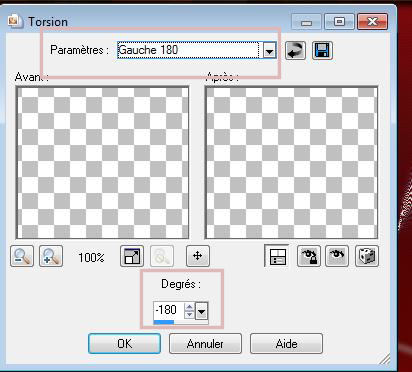
Vous en êtes là
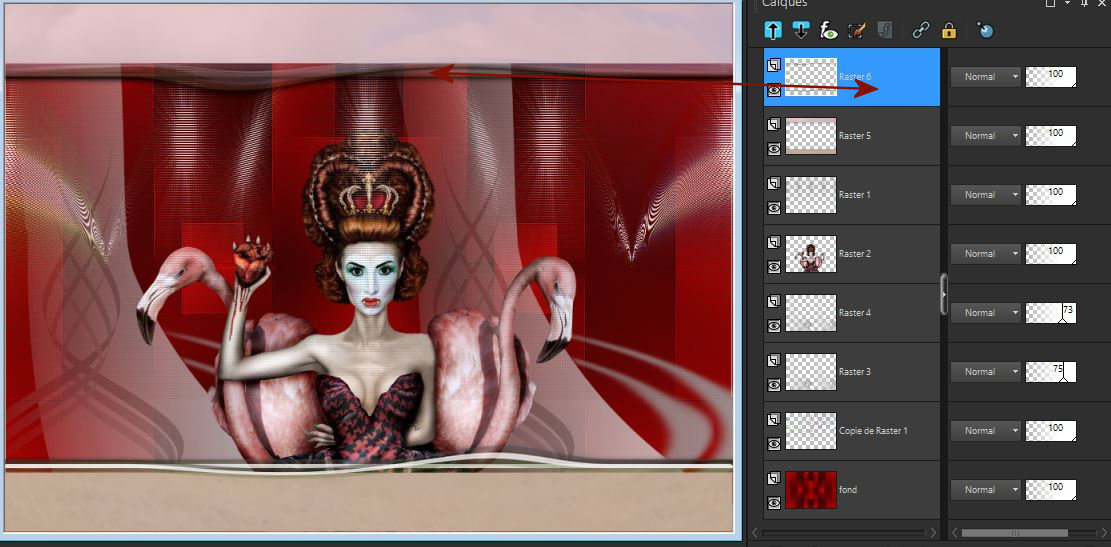
18. Calques - fusionner les calques visibles
19. Calques dupliquer
20. Activer et Coller comme nouveau calque le tube ''renee-arrache-cœur-image-cercle
'' / placer comme
ceci
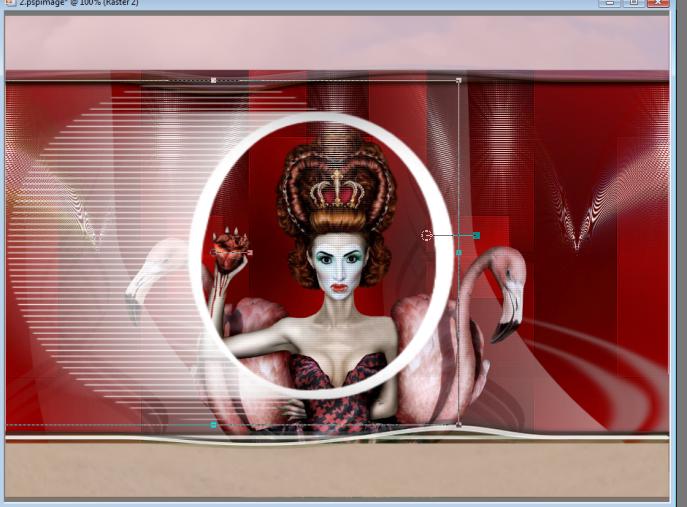
21. Effets - Modules externes - Simple /Pizza slice mirror
- Mettre le calque en mode couleur H
22.
Sélections- charger la sélection a partir du disque /''renee-arrache
coeur1''
DELETE
23.
Sélections /Désélectionner
24. Calques fusionner -Fusionner vers le bas
- Vous avez en ce moment ces 2 calques dans votre palette des calques
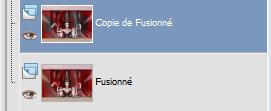
25. Ouvrir outil des formes personnalisées allez chercher la forme
''Box ''dans vos formes personnalisées et
configurer comme ceci

26.
Palette des couleurs -
Mettre en avant plan la couleur#760504 et fermer la couleur
d'arrière plan
- Tracer la forme comme ceci
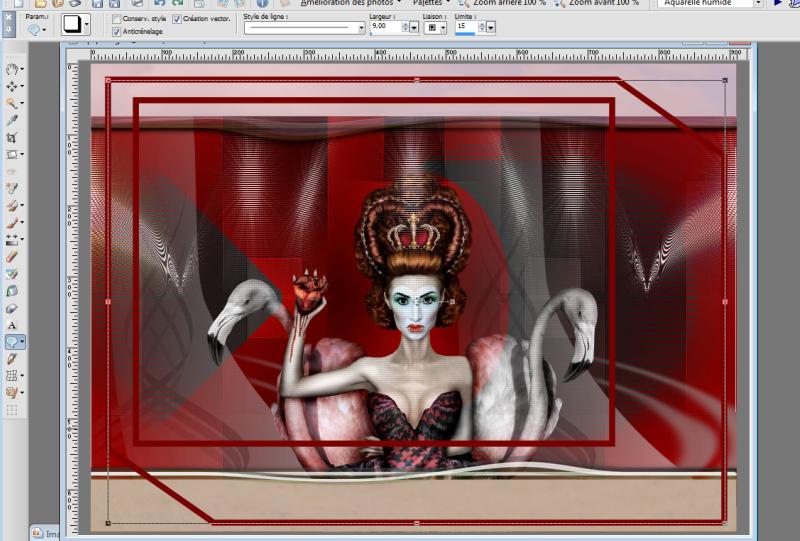
27.
Objets- Aligner - Centrer le support
28. Calque /convertir en calque raster
29. Effets - Effet 3D ombre portée
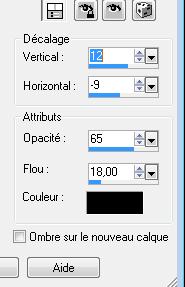
-
Revenir sur le calque copie de fusionné
30. Image redimensionner a
90% tous calques décochés
31. Sélectionner ces 2 petits triangles avec Outil lasso
-
Delete
-
DESELECTIONNER
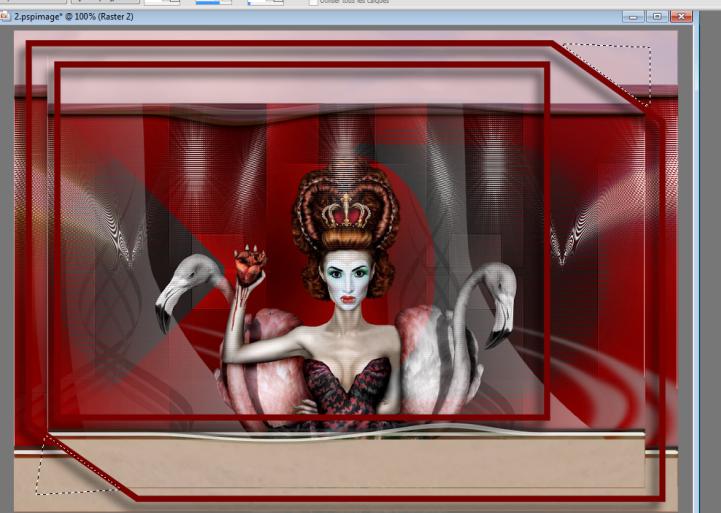
- Revenir sur le raster 1 le calque du cadre Box
32.
Calque fusionner - Fusionner avec le calque du dessous
33. Effets- Effet 3 D - Ombre portée (en mémoire)
34.
Activer le tube ''renee-arrache-coeur-oiseau metal''
-
Image
redimensionner a 50%
-Editer copier -Editer
coller comme nouveau calque /Placer
35. Activer le tube ''heart2 » »
-
Image
redimensionner 2 fois a 75%
-
Editer copier -Editer coller comme nouveau calque-
Placer
36. Activer le tube ''renee-arrache-coeur-dark''/Editer copier
-Editer coller comme nouveau calque
(ayant modifié ce tube , l'original par respect pour
l'auteur est dans le dossier)
37.
Calques- Fusionner tous les calques
38. Images - Ajouter des bordures non symétrique couleur#3f0302

39. Calques - Ajouter un nouveau calque
40. Sélections - charger la sélection ''renee-arrache-coeur2''
41. Palette des couleurs mettre en Avant plan la couleur #ffffff et arrière plan #3f0302
- Préparer
dégradé halo configuré comme ceci
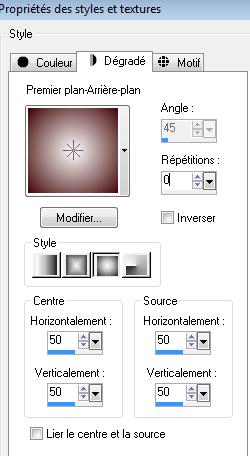
- Remplir la sélection du dégradé
42.
Effet -
Modules Externes -EyeCandy5 /Impact/Extrude / Preset ''renee-extrude-arrache-cœur''
43.
Effet -
Modules externes -
EyeCandy5/Impact ''perspective shadow / Preset ''renee-perspective-sahdow-arrache
-cœur''
44.
Sélections /désélectionner tout
45. Calques - Ajouter un nouveau calque
46.
Sélections -
charger la sélection ''renee-arrache-coeur3''
47. Editer copier - Editer Coller le tube ''femme coeur de bambou ''dans la sélection
48. Sélections /désélectionner
49. Activer le tube ''epingle-coeur'' - Editer coller en place comme nouveau calque
-
laisser ce travail pour l'instant
50. Activer le tube ''renee-arrache-coeur-livre'' on va travailler
dessus
*l'habiller a votre goût / avec les tubes que j'ai utilisés dans le
dossier ou prendre le mien déjà préparé*
51.
Calques /fusionner les calques visibles
- Nommer le calque ''mon livre''
et le redimensionner a 45%
- Editer
copier / Editer
coller en place sur le travail laissé plus haut
-Placer le pinceau ''sang'' dans votre dossier
pinceau
52.
Activer-
Outil pinceau- aller chercher le pinceau ''sang''/configuré comme ceci

53.
Calques - Ajouter un nouveau calque
-
appliquer
le pinceau en haut du travail a gauche - voir terminé avec la couleur
#eb1117
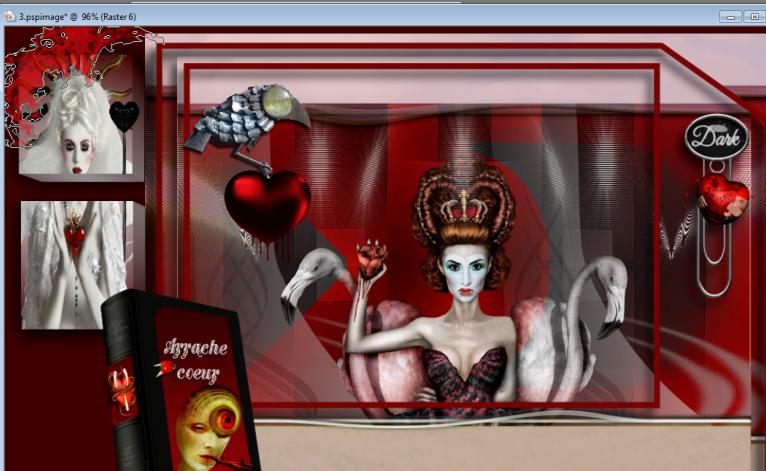
- Modifier la taille du pinceau a 400
-
Ouvrir
un nouveau calque
(pour éventuellement pouvoir le déplacer )
-
appliquer a nouveau avec
la même couleur le pinceau en bas contre le coin du livre
54.
Images - Ajouter des bordures de 10 pixels en noir
C'est terminé- Merci
Renée
Ecrite
mise en place
2011*
Toute ressemblance avec une leçon existante est une pure
coïncidence
*
N'oubliez pas de
remercier les gens qui travaillent avec nous et pour
nous j'ai nommé les tubeurs - testeurs et les
traductrices Merci
Je fais partie des Tutorial Writers Inc.
Mes tutoriaux sont enregistrés régulièrement


*
|
Pour voir vos réalisations c'est ici
 |
|